Windows server 2003 ve 2008 çok eski bir işletim sistemi olmasına rağmen hala çok köklü firmalar kullanabilmekte. Bunun her ne kadar yanlış olduğu bilinse de değişiklikler maalesef sanıldığı gibi yapılmıyor.
Proxmox üzerinde Windows Server 2003 veya 2008 sanal makine kurduğunuz zaman IDE ile diski bağladığınızda maalesef diskten tam performans alamıyorsunuz. Maalesef bu ram ve network kartı için de geçerli. Sanal makineden tam verim almak için bu driverlarını kurulması gerekiyor. Aynı şekilde sanal makine konfigürasyon ayarlarının virtio’ya geçirilmesi büyük önem arz ediyor.
Windows Server 2003 ve 2008 tam bir bela :] Hal böyle olunca bu işlemler belki birinin işine yarar, bu beladan kurtulur diye sayfama not düşünüyorum.
Windows Server 2003′ e ve 2008’e güncel virtio sürücülerini kurmanız mümkün değil. Bu sebepten dolayı eski bir sürüm olan virtio-win-0.1.113-1 sürümünü indirebileceğiniz bağlantı linki aşağıdadır. Gariptir ki Windows’ta bir Red Hat sürücüsü kuracağız. En garipsediğim kısım da windows’un bunu çalıştırabilmesi :]
Microsoft Server 2003 uyumlu: virtio-win-0.1.113-1 (virtio-win.iso)
Microsoft Server 2008 uyumlu: virtio-win-0.1.173-9 (virtio-win.iso)
Tüm virtio sürücü listesine ulaşmak için bu bağlantıya tıklayabilirsiniz.
1- Öncelikle mevcut 2003 veya 2008 sunucumuzu yeniden kuracaksak, kurarken IDE ile kuruyoruz. Hali hazırda bir sunucu aktarıp import ettiyseniz aynı şekilde işletim sistemi diskini IDE olarak ayarlıyoruz.
2- İlgili sanal makineye bir disk ekliyoruz. Disk tipi “Virtio” olmalı. Aşağıdaki görseli inceleyebilirsiniz.
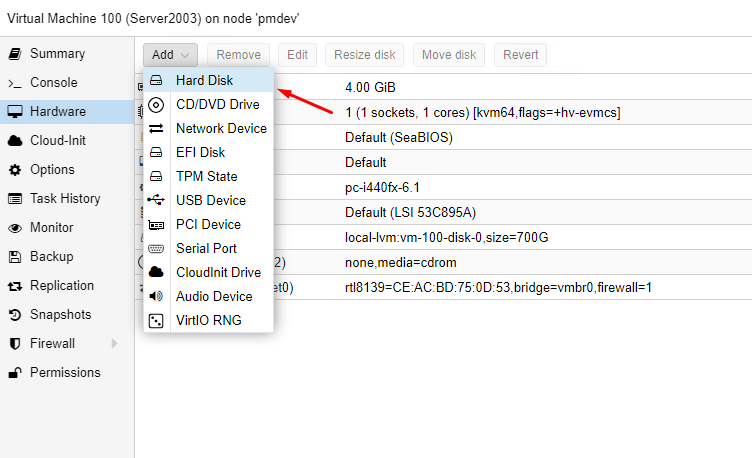
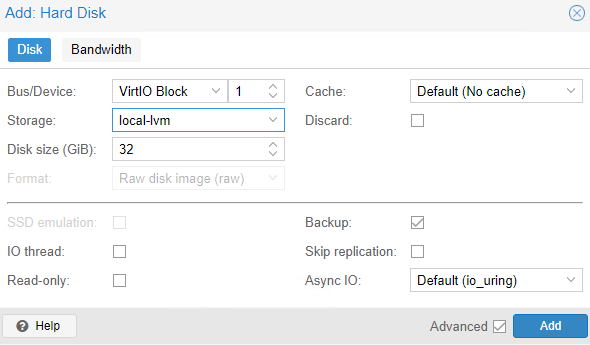
3- Makineye indirdiğiniz isoyu mount edin.
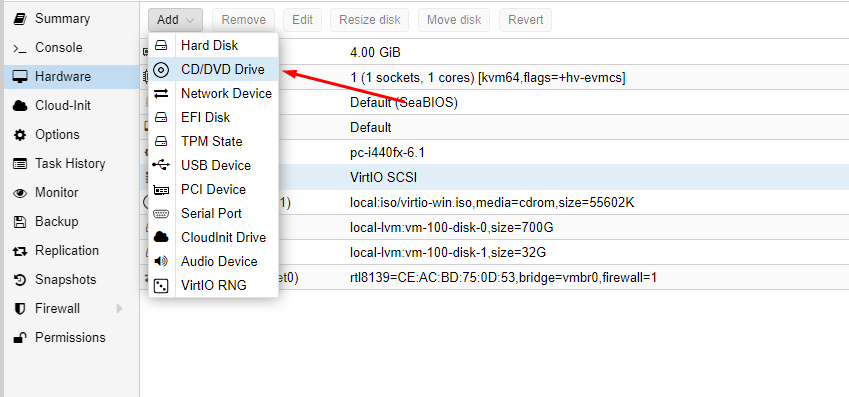
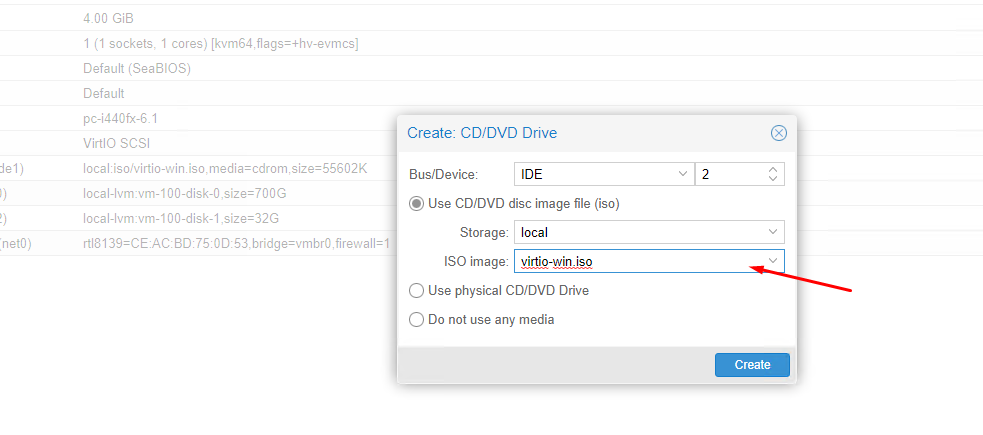
4- Eklediğiniz diski “Options” sekmesinden enabled edin.
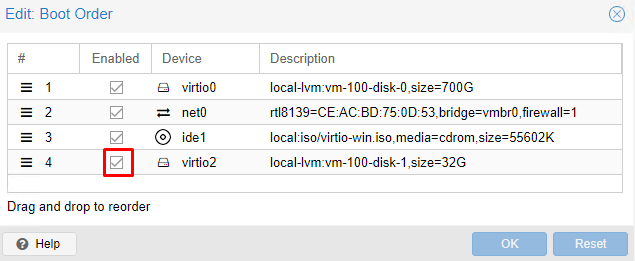
5- Makineyi başlatın ve kurulum ekranı karşınıza gelecek. Windows takılı olan cd ‘den ( iso’dan ) sürücüyü yüklemek için otomatik karşınıza yükleme sihirbazını açacak. 2k3 olarak driver seçeneğini kuracaksınız. Gerisi next next bill gates :]
Server 2008 R2 üzerinde kurulumu yapmak için aygıt yöneticisine gidip > Tanınmayan aygıta sağ tıklayıp > sürücü güncelleştir deyip > isoyu mout ettiğiniz diski gösterin ve kurulumu tamamlayın.
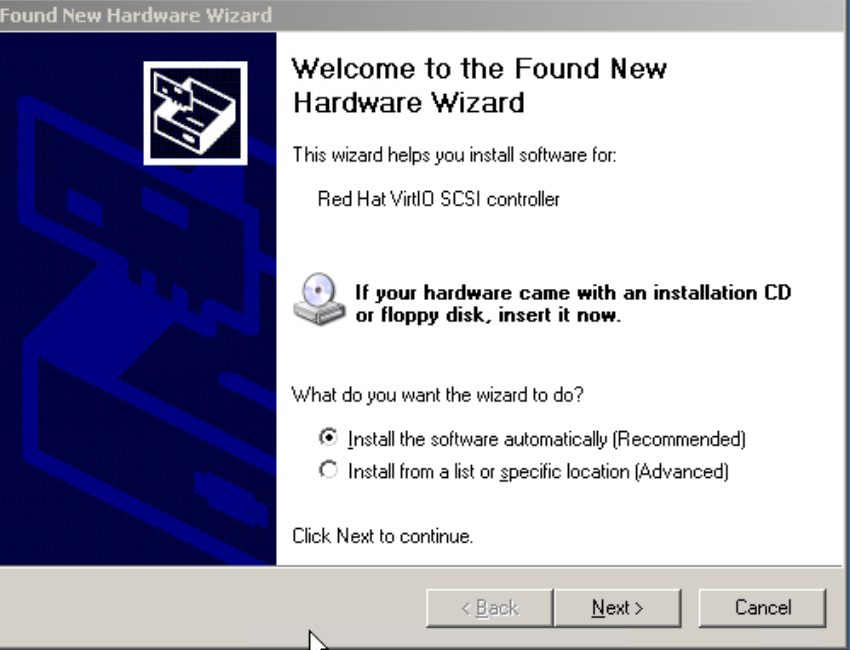
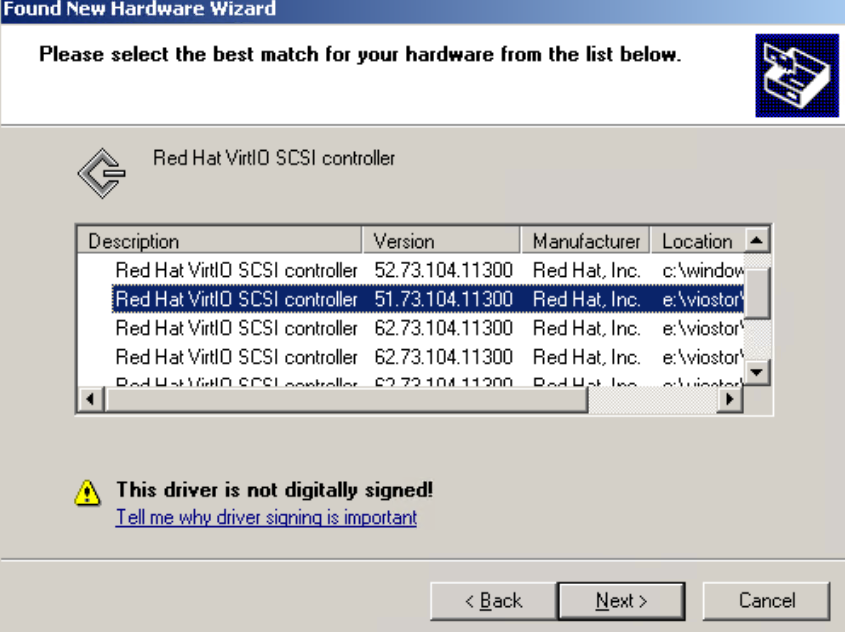
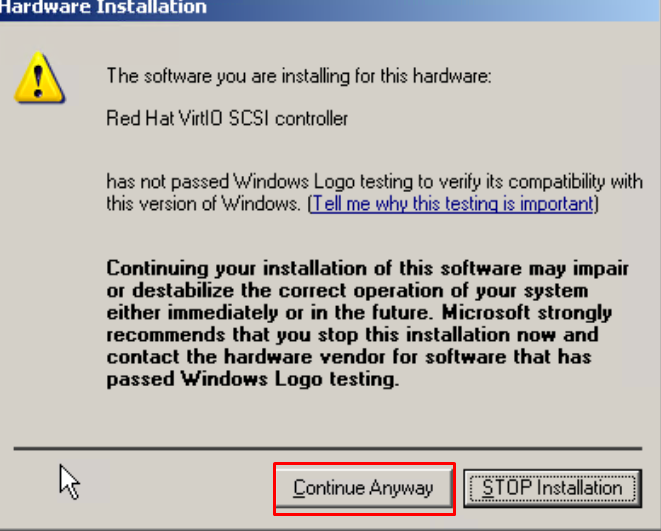
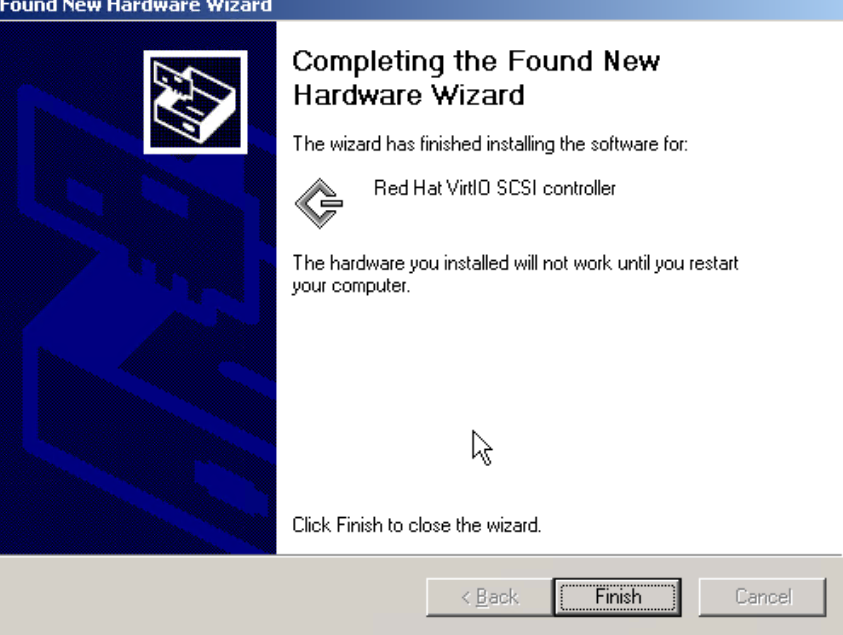
6- Makineyi kapatın. Ardından sanal makinenin ana diskini detach edin.
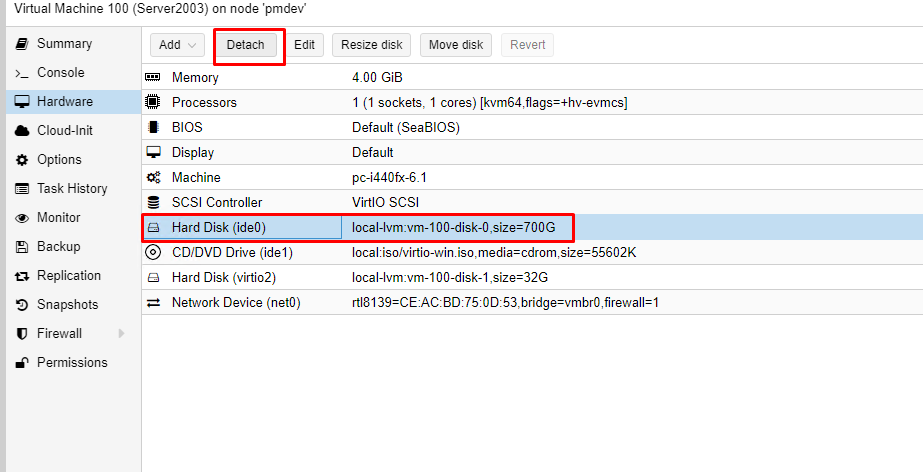
7- Detach ettiğiniz diske çift tıklayıp “Virtio block” olarak ekleyin.
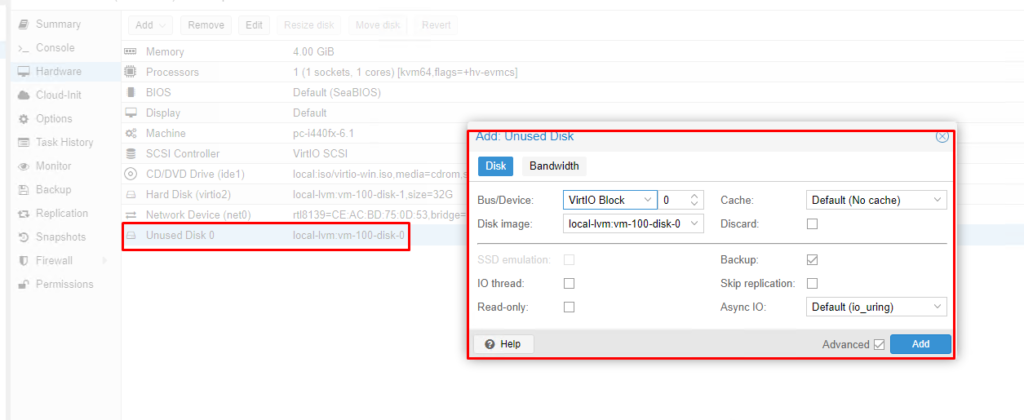
8- Options sekmesinden Boot order’a çift tıklayın. Diskinizi aktif edin ve en üste taşıyın.
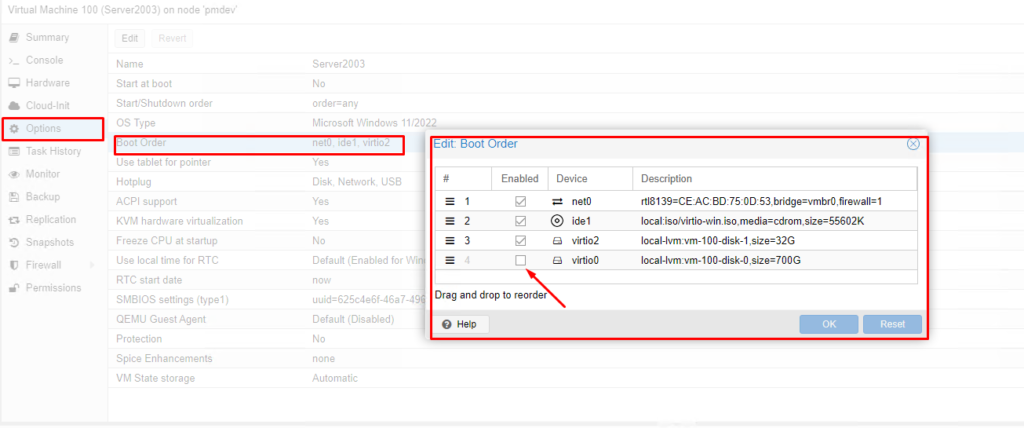
9- Makineyi başlatabilirsiniz ve disk testlerinizi yapabilirsiniz.
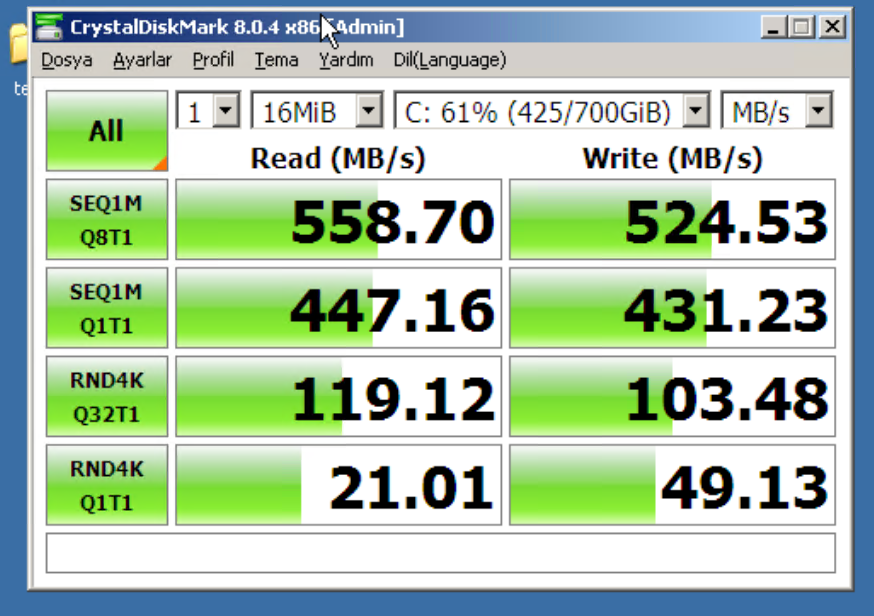
10- Bu süreci network kartı ve ram için ayrı ayrı yapabilirsiniz. Ram için “Device Manager” PCI soru işareti olan seçeneğin üzerine sağ tıklayıp “Update Driver” seçeneğine tıklayıp Baloon 2k3 sürücüsünü otomatik bulmasını sağlıyoruz ISO’dan. Gerisi next next.
11- Network için de Hardware kısmından kartı Virtio olarak tanımlayıp windows’u açıp yine aynı şekilde driver kurulumunu yapıyoruz.
Yaşa Virtio! :]

